钉钉作为一款广受欢迎的办公通讯工具,其账号切换功能为用户提供了便利,在钉钉上切换账号的操作十分简单,用户只需在个人中心找到切换账号选项,然后输入要切换的账号和密码即可轻松完成切换。钉钉还提供了一键快速切换账号的功能,让用户在不同的工作场景下可以快速切换账号,提高工作效率。
怎么在钉钉上切换账号
步骤如下:
1.打开钉钉后,点击左上方的个人头像。
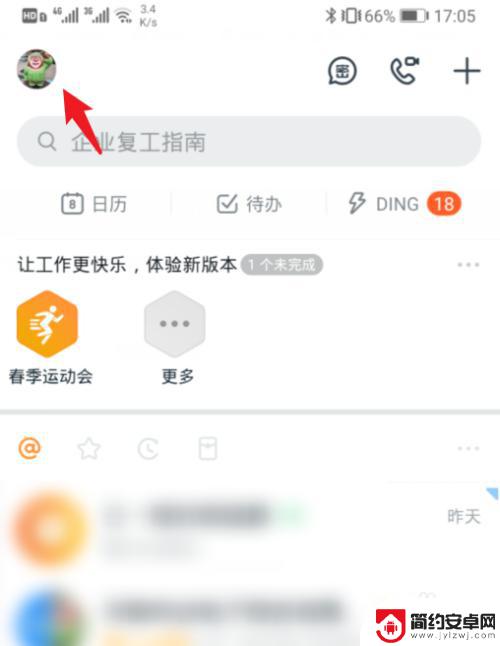
2.点击后,选择左下角的设置图标。
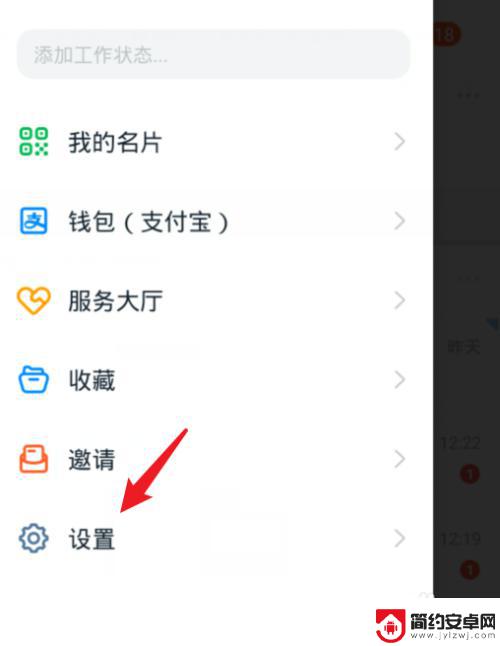
3.在设置界面,向上滑动。选择退出登录。

4.点击后,在弹出的提示中,选择确认。
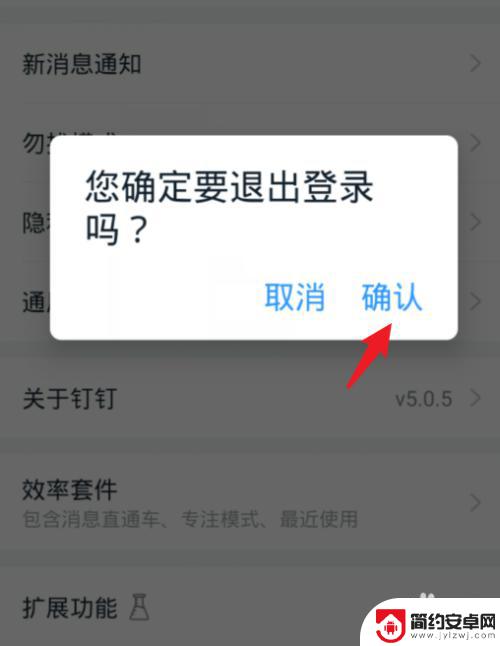
5.确认退出后,在登录界面。点击密码登录的选项。
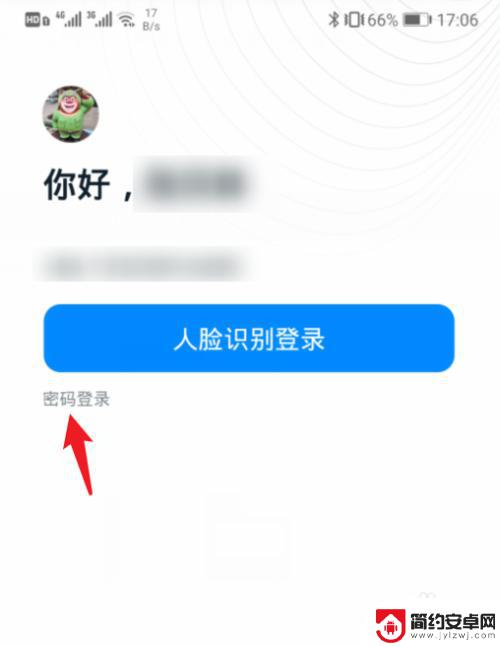
6.点击后,输入其他的账号密码。点击登录,即可切换。
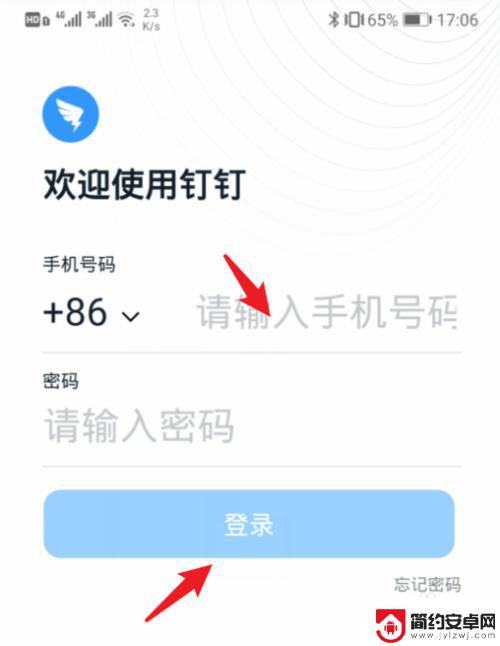
以上是关于如何登录其他账号的钉钉的全部内容,如果遇到相同的情况,请参照小编的方法进行处理,希望对大家有所帮助。










